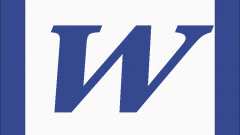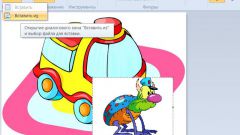Вам понадобится
- - Power Point;
- - Impress;
- - Fraps.
Инструкция
1
Учтите, что для редактирования презентаций лучше использовать ту программу, в которой они были созданы. Данный метод позволяет предотвратить возникновение ошибок, связанных с несовместимостью типов файлов.
2
Установите нужное программное обеспечение. Запустите его и откройте файл презентации. Для этого используйте меню File или нажмите сочетание клавиш Ctrl и O (Power Point и Impress).
3
Подождите некоторое время, пока презентация полностью загрузится в рабочее окно программы. Выберите способ добавления нового рисунка. Сначала создайте дополнительное рабочее окно. Для этого кликните правой кнопкой мыши между соседними изображениями и выберите пункт «Создать слайд».
4
После появления нового окна кликните по иконке «Добавить изображение». Выберите папку, в которой расположен нужный файл. Дважды кликните по нему левой кнопкой мыши. Вновь повторите эту процедуру для добавления к презентации еще одного рисунка.
5
Минус этого метода в том, что вам придется перенастраивать параметры воспроизведения звуковой дорожки. Если данный вариант вам не подходит, добавьте рисунок к уже существующему слайду.
6
Выделите нужный элемент в левой графе. Дождитесь отображения детальных параметров слайда в правом окне программы. Нажмите кнопку «Добавить изображение» и повторите алгоритм, описанный в предыдущих шагах.
7
Для просмотра презентации при помощи видеоплееров создайте отдельный клип. Для этого установите программу, позволяющую выполнять захват изображения с монитора, например, Fraps.
8
Настройте выбранную программу и выясните клавишу, нажатие которой запускает процесс записи. Откройте презентацию и активируйте автоматическую смену слайдов. Включите показ презентации и активируйте работу программы записи видео.